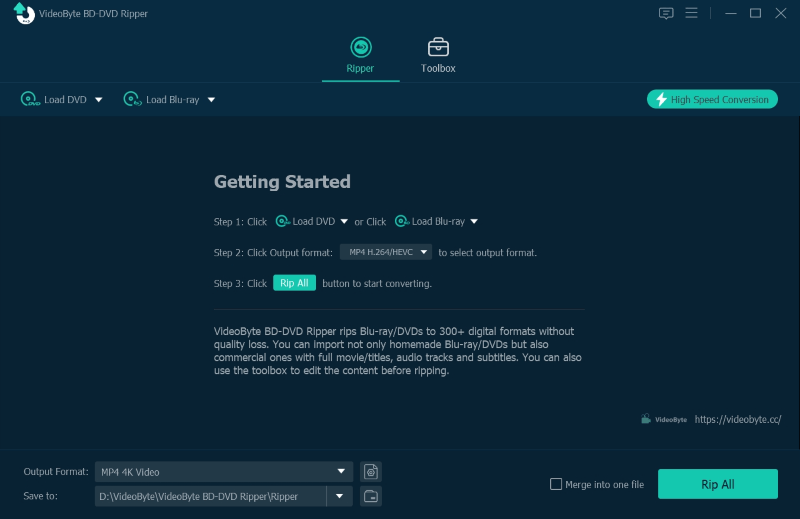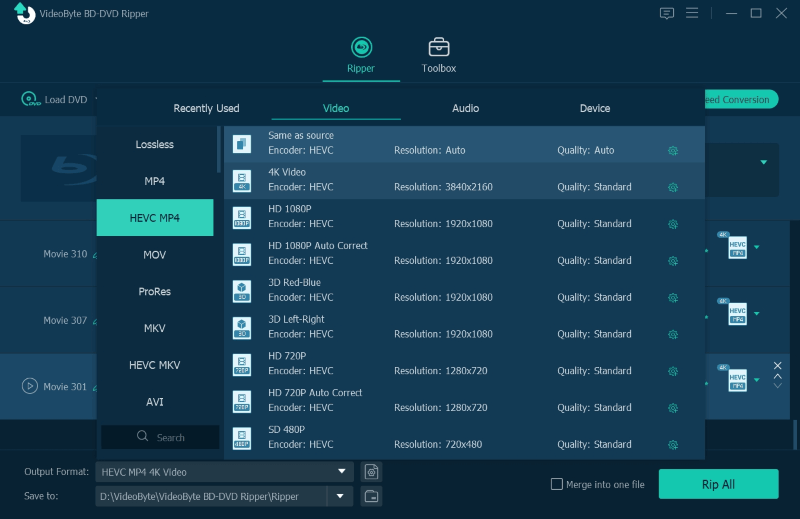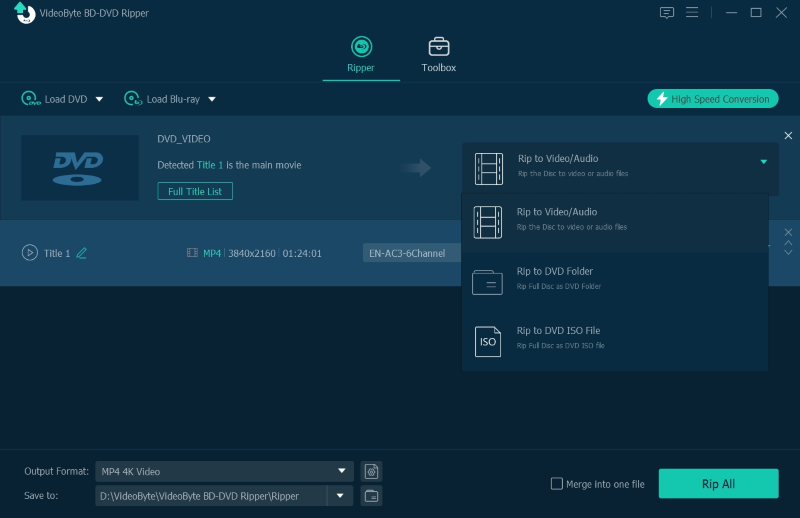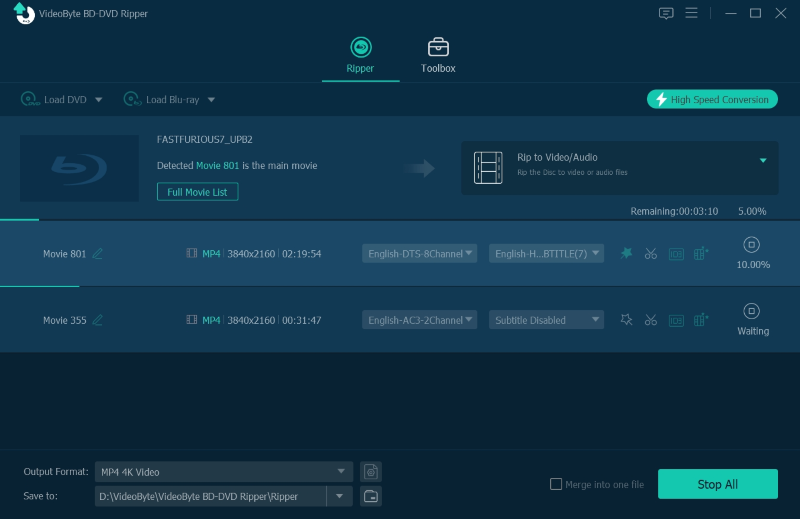DVD-schijven zijn zo kwetsbaar dat ze gemakkelijk beschadigd kunnen raken. Omdat een ISO-image een volledige kopie is van een DVD-schijf, is het maken van een back-up van DVD's in ISO-formaat een goede keuze om schijfschade of onbedoeld mediaverlies te voorkomen. Daarom introduceert deze blog 4 praktische manieren om u te helpen ISO van DVD te maken zonder gedoe. Scroll gewoon naar beneden om ze te vergelijken en selecteer de beste methode om DVD naar ISO te rippen.
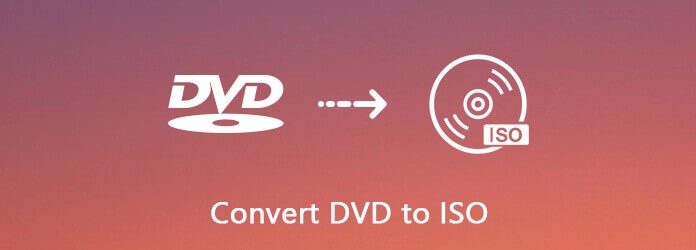
Hoe dvd naar ISO te rippen met VideoByte BD-DVD Ripper (ultieme manier)
Best voor: Schijf snel en soepel naar ISO rippen zonder kwaliteitsverlies.
Ondersteunde systemen: Windows, Mac
Omdat verschillende dvd-coderingen voorkomen dat u dvd-inhoud kopieert, hebt u een professionele dvd-ripper nodig om dvd's naar ISO te rippen. Hier raden wij aan VideoByte BD-DVD-ripper. Het helpt bij het decoderen van alle beveiligde dvd's en het kopiëren van dvd's naar ISO, dvd-map en meer dan 300 andere bestandsindelingen. Deze software kan verliesvrije kwaliteit garanderen, waarbij de uitvoer in een verhouding van 1:1 blijft zonder de videobeelden of geluidseffecten te beïnvloeden. Bovendien biedt VideoByte een overzichtelijke interface met korte handleidingen voor elke functie, zodat nieuwe gebruikers snel aan de slag kunnen.
Uitgelichte kenmerken van VideoByte BD-DVD Ripper
- Maak ISO van dvd- en Blu-ray-schijven met alle beveiligingen;
- 1:1-verhouding ript gegarandeerd dvd's en Blu-ray-schijven met verliesvrije kwaliteit;
- Gebruiksvriendelijke interface met duidelijke gebruikershandleidingen.
- Behoud alle audiotracks, ondertitels en hoofdstukinformatie tijdens het rippen van dvd's;
- Extra video-editor en videobeheertoolbox uitgerust;
- Versnellingstechnieken voor 6x snelheid om dvd naar ISO te kopiëren.
Laten we nu eens een korte handleiding doornemen over het rippen van DVD's naar ISO met behulp van de VideoByte BD-DVD Ripper.
Als de bovenstaande handleiding niet voldoende gedetailleerd voor u is, kunt u deze stapsgewijze video-tutorial bekijken.
Hoe DVD naar ISO te rippen met PowerISO (ondersteunt ook Buring naar DVD)
Best voor: gebruikers die dvd naar ISO willen rippen of ISO naar dvd willen branden met dezelfde software.
Ondersteunde systemen: ramen
PowerISO is speciaal ontworpen voor Windows-desktops en biedt u een eenvoudige handeling waarmee u zonder problemen dvd naar ISO kunt kopiëren. Of u nu ISO van dvd wilt maken of ISO op dvd wilt branden, de intuïtieve interface helpt u het gebruik gemakkelijk te begrijpen. Volg nu de korte handleiding hier om met enkele eenvoudige klikken dvd naar ISO te rippen via PowerISO:
STAP 1. Start PowerISO en plaats de dvd die u naar ISO wilt rippen in de computer.
STAP 2. Selecteer in PowerISO “Kopiëren” > “CD/DVD/BD-imagebestand maken…”. Er verschijnt dan een venster waarin u wordt gevraagd de geplaatste dvd-schijf te selecteren die u wilt rippen.
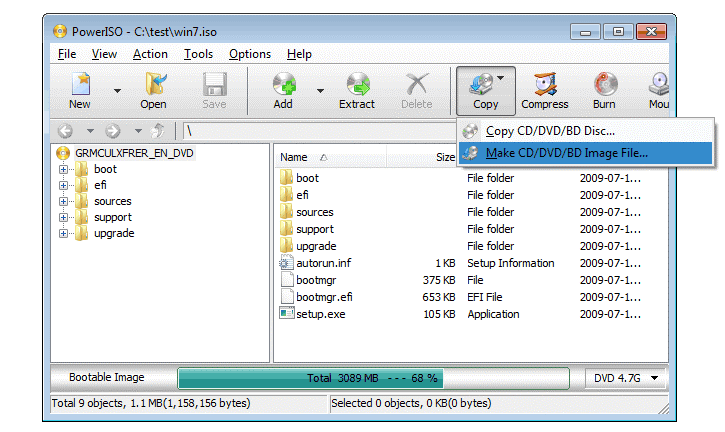
STAP 3. Selecteer vervolgens ".iso-bestand" als het doelbestand en bevestig met "OK". PowerISO begint direct met het rippen van de DVD naar een ISO-image voor u.
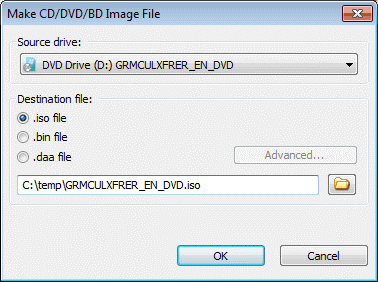
Hoe dvd naar ISO te rippen met Schijfhulpprogramma (beste voor Mac-gebruikers)
Best voor: Mac-gebruikers kunnen dvd's naar ISO rippen zonder extra software-installatie.
Ondersteund systeem: Mac
Er is een ingebouwde Disk Utility-app voor Mac-gebruikers om ISO van DVD te maken zonder dat er extra software of extensie-installatie nodig is. Als u overweegt om het zelf te doen met deze ingebouwde functie, volgt u gewoon de onderstaande stappen om het te verwerken.
Laten we nu eens kijken hoe je zonder problemen een DVD naar ISO kunt rippen via Schijfhulpprogramma op een Mac:
STAP 1. U hebt een extern station nodig om de dvd-schijf in uw Mac te plaatsen. Start vervolgens Schijfhulpprogramma op uw Mac.
STAP 2. Selecteer “Bestand” > “Nieuw of Nieuwe image” > Schijfimage van [apparaatnaam]”.
STAP 3. Pas in het pop-upvenster de ripinstellingen aan op basis van uw persoonlijke vereisten.
STAP 4. Verzend het maken van een ISO-image vanaf dvd. Wanneer het voltooid is, krijgt u een .cdr-bestand in de doelmap die u eerder hebt ingesteld.
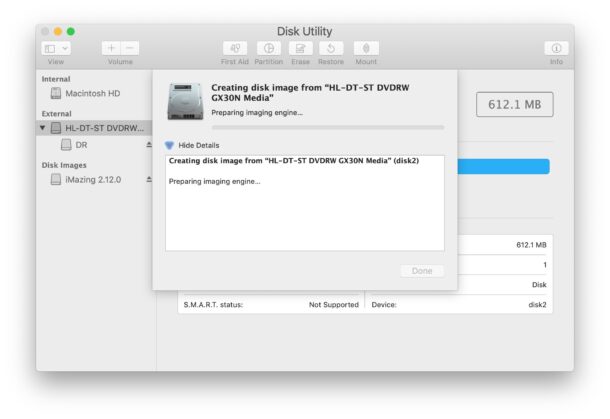
STAP 5. Open ten slotte een terminalvenster en voer de volgende opdracht uit om het .cdr-bestand naar .iso-indeling te converteren:
hdiutil convert /home/gebruikersnaam/original.cdr -format UDTO -o /home/gebruikersnaam/bestemming.iso
Daarna kunt u de dvd met succes naar de ISO-image kopiëren en op uw Mac opslaan.
Hoe dvd naar ISO te rippen met VideoByte DVD Copy (een back-up maken van dvd naar ISO)
Best voor: Gebruikers willen vereenvoudigde en lichtgewicht software om dvd's naar ISO-images te kopiëren met een verhouding van 1:1.
Ondersteunde systemen: Windows, Mac
Het kopiëren van dvd naar ISO zou relatief korter duren dan het rippen van dvd. Het is dus ook een goede keuze om het te proberen VideoByte dvd-kopie om DVD op een veel eenvoudigere manier naar ISO te kopiëren. De software behoudt de verhouding 1:1 om dezelfde kwaliteit te garanderen zonder de afbeeldingen helemaal te comprimeren.
VideoByte DVD Copy vergt een vrij eenvoudiger proces om ISO van dvd te maken. De volgende stappen zullen u helpen hoe:
STAP 1. Bereid de DVD-schijf voor en plaats deze in uw computer. Start vervolgens VideoByte DVD Copy en selecteer “File” > “Select Source” om de DVD-schijf te laden.
STAP 2. Scroll naar beneden naar "Target" om ISO te selecteren als het doel waarnaar u de DVD-schijf gaat kopiëren. Ondertussen kunt u een kopieermodus selecteren voor het verwerken van de DVD-ripping.
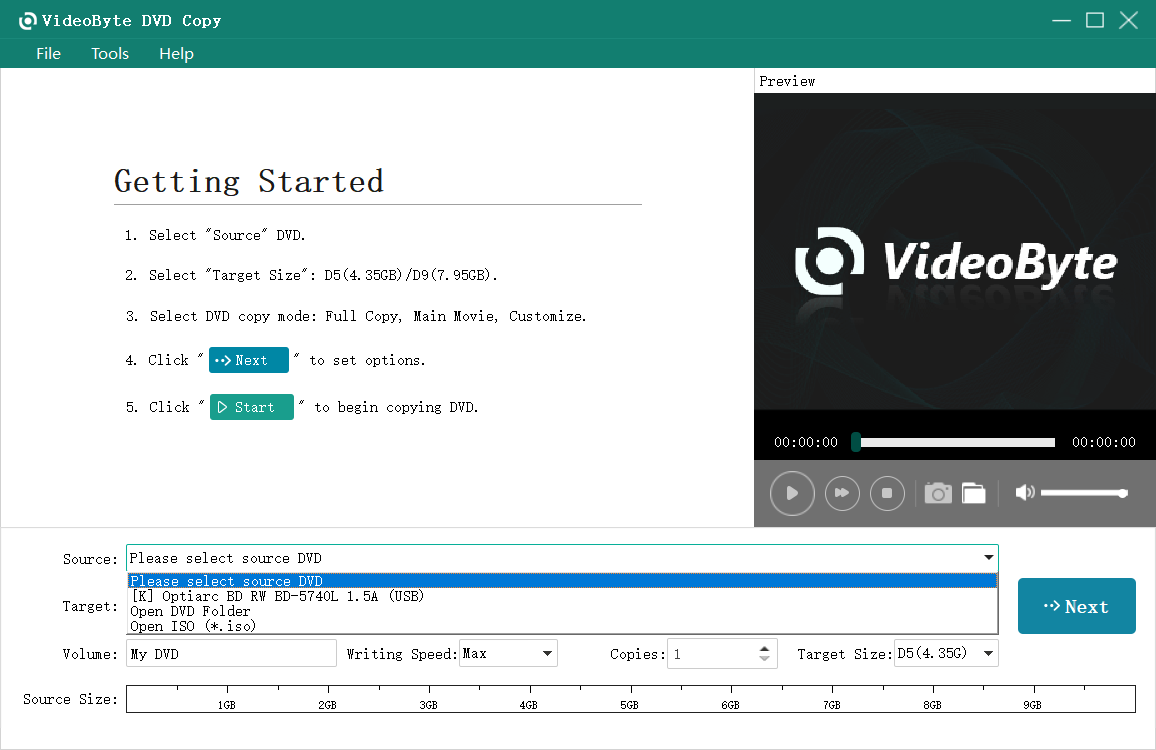
STAP 3. Klik nu op het "Volgende" icoon. Dan kunt u de instellingen aanpassen voordat u begint met het maken van ISO van DVD.
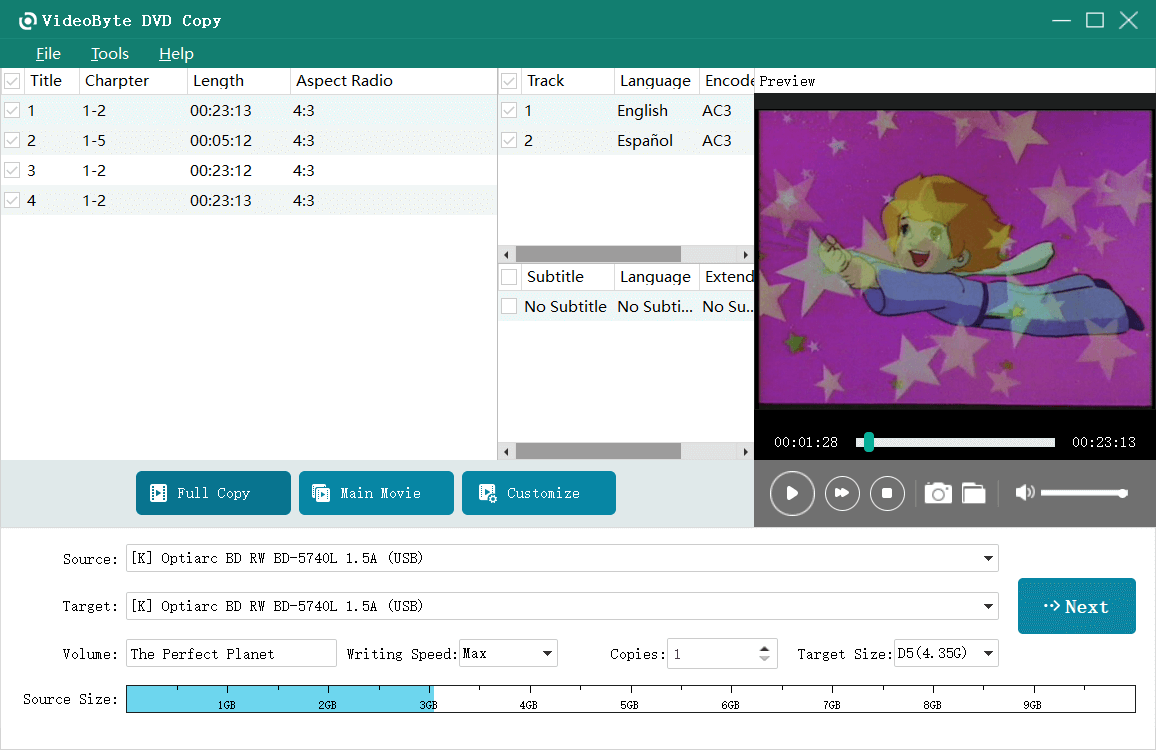
STAP 4. Dien ten slotte "Start" in om DVD direct naar ISO-image te kopiëren. Het kopiëren duurt een paar minuten.
Extra tip - Wat is ISO en waarom ISO van dvd maken
Een ISO-bestand is een volledige kopie van de originele DVD-schijf. Zoals het een "image" wordt genoemd, bevat het de representatie van alles op een optische schijf.
Zoals u weet, kunnen dvd-schijven gemakkelijk onspeelbaar of beschadigd raken. Door ISO van een dvd te maken, kunt u een back-up maken van de volledige dvd-inhoud voor het geval uw dvd-schijf plotseling beschadigd raakt. En het ISO-imagebestand op uw computer kan worden gebruikt alsof u een fysieke schijf in uw computer hebt geplaatst. Omdat computers tegenwoordig over het algemeen geen optische stations hebben, is dit bijzonder nuttig.
Veelgestelde vragen over het rippen van dvd naar ISO
Als u vragen heeft voordat u begint met het kopiëren van dvd naar ISO, raadpleegt u de veelgestelde vragen hieronder en vindt u een oplossing.
Vraag: Hoe kan ik op de beste manier dvd naar ISO rippen?
A: Om zowel de originele kwaliteit als de ripprestaties in aanmerking te nemen, kan het selecteren van de VideoByte BD-DVD-ripper om ISO van dvd te maken beide garanderen. Bovendien zijn de ingebouwde video-editor en versterker beide in staat om de video-uitgangen aan te passen met de beste effecten. Zelfs voor beveiligde dvd's kan de software het rippen zonder problemen aan.
Vraag: Kan Handbrake/VLC ISO van dvd maken?
A: Handbrake en VLC zijn beide werkbaar om dvd's naar reguliere videoformaten te rippen. Ze kunnen echter niet helpen bij het kopiëren van dvd's naar ISO-bestanden, vooral de gecodeerde dvd's.
Vraag: Hoe kan ik ISO van CD naar Linux maken?
A: Omdat Linux een ingebouwde functie heeft om dvd's naar ISO te rippen, kun je deze gebruiken om het rippen van cd's/dvd's direct te verwerken zonder dat er extra software is geïnstalleerd. U kunt Termina openen en de opdracht Change Directory invoeren. Typ vervolgens “dvd/home/gebruikersnaam/” om door te gaan met het proces. Typ vervolgens "dd if=/dev/dvdrom of=/home/username/iso-name.iso" in de opdracht voor het rippen van dvd's. Tik ten slotte op Enter om ISO van dvd in de thuismap te maken.
Conclusie
Nu heb je de 4 eenvoudige manieren geleerd om ISO van dvd te maken. VideoByte BD-DVD-ripper moet de beste keuze zijn vanwege het gemak, verliesvrije output en de snelste ripsnelheid. Als u een macOS- of Linux-gebruiker bent, is er ook een ingebouwde functie waarmee u DVD naar ISO kunt kopiëren. Vergelijk ze en vind de meest ideale optie om DVD naar ISO te rippen!